இந்த படத்தில் முக்கிய பகுதி மஞ்சள் நிற சூரியக் காந்தி

பார்வையாளரின் கவனத்தை பூவின் மீது உடனடியாக விழ வைக்க பூவைத் தவிர மற்ற பகுதிகளை கறுப்பு வெள்ளைக்கு மாற்றி இருக்கும் படம் இது.

இதை செய்வது மிக எளிது. இணையத்தில் இலவசமாய் கிடைக்கும் GIMP இல் செய்யும் முறை .
GIMP ல் படத்தை திறவுங்கள். ( File->open )
இதுப் போன்ற மூன்று சாளரங்கள் திறக்கப்படும். Layers திறக்கபடாவாவிட்டால் ( Ctrl+L) மூலம் அந்த பகுதியையும் திறக்கச் செய்யுங்கள்.

layers பகுதியில் Background என்ற பெயரோடு படத்தின் மூலம் இருக்கும். இந்த போன்று மற்றுமொரு லேயரை உருவாக்க , Duplicate Layer என்கிற இந்த பொத்தானை அமுக்கவும்
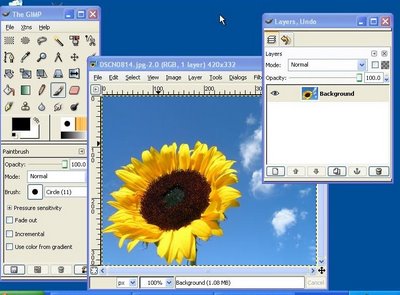
Background Copy என்ற பெயரில் ஒரு புதிய லேயர் உருவாகும். இந்த புதிய லேயர் தேர்ந்து எடுக்க அந்த பெயரின் மீது க்ளிக்கவும். தேர்ந்து எடுக்கப்பட்ட லேயர் நீல நிறத்துக்கு மாறும்
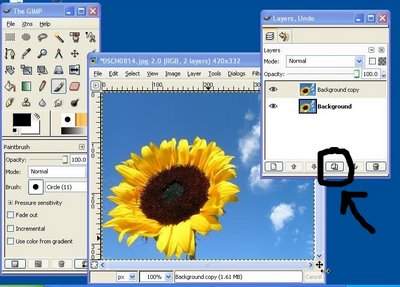
இப்போது இந்த புதிய லேயரை கருப்பு வெள்ளைக்கு மாற்ற வேண்டும். இதை செய்ய Destaurate தேர்வு செய்யுங்கள். இது ( Layer-> colours -> Desaturate ) என்ற இடத்தில் இருக்கும்.
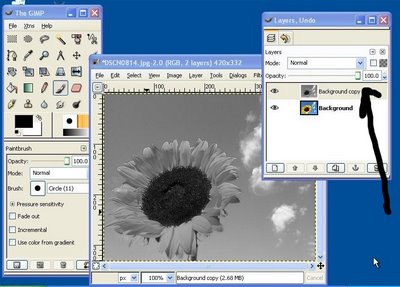
இப்போது நமக்கு தேவையான வண்ணப் பகுதியை மேலேயுள்ள கருப்பு வெள்ளைப் பகுதியில் இருந்து நீக்க வேண்டும். இதை செய்ய எளிய வழி, Eraser தேர்ந்து எடுக்கவும்.
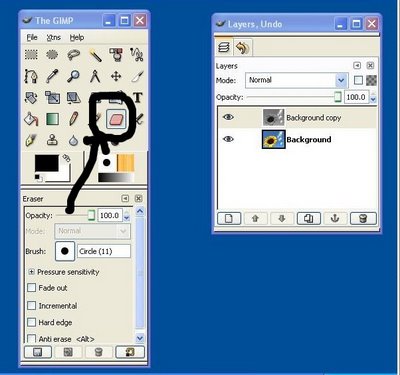
இனி தேவையான பகுதிகளை அழிக்க வேண்டியதுத்தான் பாக்கி. அழிக்க அழிக்க கீழேயுள்ள படத்தின் முலத்தில் உள்ள வண்ணப்பகுதி வெளிப்பட ஆரம்பிக்கும்.
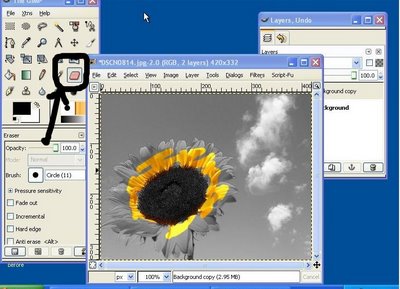
அவ்வளவுத்தான். ரெடி. இனிப் படம் காட்ட ஆரம்பிக்க வேண்டியதுதான்.
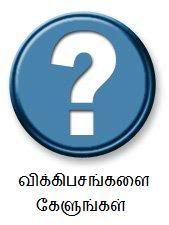


17 comments:
நல்லா சொல்லியிருக்கீங்க,
இவ்வாறு செய்யப்பட்ட ஒரு PS - கோப்பு.
சிகப்பு ரோஜா
நன்றி பரணீ
உங்களின் படத்தையும் எடுத்துக் காட்டாய் கொடுக்கத்தான் நினைத்து இருந்தேன். ஆனால் அந்த படத்தின் மூலம் கிடைக்காததால் கொடுக்க முடியவில்லை.
நல்லாயிருக்கே....கிளப்பிடவேண்டியதுதான்.
என் கேள்விகளுக்கு பதில் எங்கே பசங்களா?
ஒரு சந்தேகம். சரி நான் அந்த இரேசரை வைத்து அழிக்கும் பொழுது தேவை இல்லாத பகுதி ஒன்றிலும் அழித்து அங்கு வண்ணம் வர வைத்து விட்டேன். அல்லது ஒரு எல்லைக் கோட்டைத் தாண்டி அப்படி அழித்து விட்டேன். அங்கு மட்டும் மீண்டும் வண்ணங்கள் போக வைப்பது எப்படி?
கலக்கல் பதிவு...இனிமே படத்த போட வேண்டியது தான்...ரொம்ப டாங்க்ஸ் விக்கி அண்ணன்ஸ் & அக்காஸ்
:-)
ஹை... இதுகூட நல்லா இருக்கே.
செஞ்சு பார்த்துறணும்:-)))))
Photo Shopல் எளிதாக பண்ணலாம்.
Danksங்க!!!
சிவா
நன்றி.
கொத்ஸ்
Eraser தேர்வு செய்யும் போது அதன் அடர்த்தியையும் தேர்ந்து எடுக்க முடியும்.
உதாரணத்துக்கு இந்த பதிவில் இருக்கும் Eraser அடர்த்தி 11. சிறிய அளவை தேர்ந்து எடுப்பதின் மூலம் தேவையானதை மட்டும் சரியான இடத்தை அழிக்க முடியும் . அப்படியும் தவறாக அழித்து விட்டால் இருக்கவே இருக்கு Undo
ஷ்யாம், துளசி அக்கா
மிக்க நன்றி
நாடோடி
Phot0shop-லும் கிட்டத்தட்ட இதேமுறையில் தான் செய்ய வேண்டி இருக்கும். எளிதான வேறு முறை இருந்தால் எங்களுக்கும் சொல்லுங்கள்
தேவ்
Nanri ங்க!!!
நல்ல உதவிக் குறிப்பு..
நன்றிங்க...
பரணீ அவர்களின் பதிவில் இம்முறையில் பார்த்து விட்டு யாரிடம் கேட்கலாம் என நினைத்திருந்தேன். நல்ல வேளயாக நீங்களே சொல்லிட்டீங்க. நல்ல பதிவு. முயற்சி பண்ணிப் பாத்துட்டு சொல்லறேன். நன்றி.
//யாரிடம் கேட்கலாம் என நினைத்திருந்தேன்//
தல இது நியாயமா? ஒரு கேள்வி இருந்தா எங்க கிட்டதானே வரணும். இது என்ன நினைப்பு? :-X
"இருந்தாலும் கைப்புவின் மனதில் இருக்கும் ஐயம் அறிந்து தீர்த்து வைத்த விக்கி பசங்க வாழ்க!"
அப்படின்னு உங்க சங்க வாலிபர்கள் சவுண்ட் எல்லாம் குடுக்க வேண்டாம் வந்து படிச்சா போதும். :)
பகிர்ந்துகொண்டமைக்கு நன்றி
Post a Comment